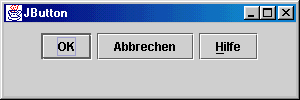
| Titel | Inhalt | Suchen | Index | DOC | Handbuch der Java-Programmierung, 3. Auflage |
| << | < | > | >> | API | Kapitel 37 - Swing: Komponenten I |
Swing-Buttons sind uns in den vorangegangenen Abschnitten schon mehrfach begegnet. Sie sind Instanzen der Klasse JButton und dienen dazu, Schaltflächen zu erzeugen. Die wichtigsten Konstruktoren von JButton sind:
public JButton(String text) public JButton(Icon icon) public JButton(String text, Icon icon) |
javax.swing.JButton |
Ein Button kann also wahlweise mit Beschriftung, mit Icon oder mit beidem instanziert werden. Auf die Anordnung eines Buttons und seiner Bestandteile kann mit Hilfe der schon aus Abschnitt 37.1.1 bekannten Methoden zugegriffen werden:
public void setHorizontalTextPosition(int textPosition) public int getHorizontalTextPosition() public void setHorizontalAlignment(int alignment) public int getHorizontalAlignment() public void setVerticalAlignment(int alignment) public int getVerticalAlignment() |
javax.swing.JButton |
JButton ist wie JMenuItem (siehe Abschnitt 36.2.1) aus AbstractButton abgeleitet und stellt ebenfalls die Methoden setMnemonic, getMnemonic, setEnabled und isEnabled zur Verfügung. Wird ein JButton per Mausklick betätigt, sendet er ein ActionEvent an alle registrierten Listener. Durch Aufruf von doClick kann ein Buttonklick auch programmgesteuert ausgelöst werden.
Das Beispielprogramm in Listing 37.7 erzeugt drei Buttons und ordnet sie nebeneinander in einem JFrame an:
Wir wollen uns zunächst den Code für die Klasse DefaultButton ansehen:
001 /* DefaultButton.java */
002
003 import javax.swing.*;
004
005 public class DefaultButton
006 extends JButton
007 {
008 public DefaultButton(String title, JRootPane rootpane)
009 {
010 super(title);
011 rootpane.setDefaultButton(this);
012 }
013 }
|
DefaultButton.java |
Auch die Klasse CancelButton ist ähnlich einfach aufgebaut:
001 /* CancelButton.java */
002
003 import java.awt.event.*;
004 import javax.swing.*;
005
006 public class CancelButton
007 extends JButton
008 {
009 public CancelButton(String title)
010 {
011 super(title);
012 ActionListener al = new ActionListener()
013 {
014 public void actionPerformed(ActionEvent event)
015 {
016 String cmd = event.getActionCommand();
017 if (cmd.equals("PressedESCAPE")) {
018 doClick();
019 }
020 }
021 };
022 registerKeyboardAction(
023 al,
024 "PressedESCAPE",
025 KeyStroke.getKeyStroke(KeyEvent.VK_ESCAPE, 0),
026 JButton.WHEN_IN_FOCUSED_WINDOW
027 );
028 }
029 }
|
CancelButton.java |
Nun können wir uns den Programmcode unseres Beispielprogramms ansehen:
001 /* Listing3707.java */
002
003 import java.awt.*;
004 import java.awt.event.*;
005 import javax.swing.*;
006
007 public class Listing3707
008 extends JFrame
009 implements ActionListener
010 {
011 public Listing3707()
012 {
013 super("JButton");
014 addWindowListener(new WindowClosingAdapter(true));
015 Container cp = getContentPane();
016 cp.setLayout(new FlowLayout());
017 JPanel panel = new JPanel();
018 //OK-Button
019 JButton okButton = new DefaultButton("OK", getRootPane());
020 okButton.addActionListener(this);
021 panel.add(okButton);
022 //Abbrechen-Button
023 JButton cancelButton = new CancelButton("Abbrechen");
024 cancelButton.addActionListener(this);
025 panel.add(cancelButton);
026 //Hilfe-Button
027 JButton helpButton = new JButton("Hilfe");
028 helpButton.setMnemonic('H');
029 helpButton.addActionListener(this);
030 panel.add(helpButton);
031 //Panel hinzufügen
032 cp.add(panel);
033 }
034
035 public void actionPerformed(ActionEvent event)
036 {
037 System.out.println(event.getActionCommand());
038 }
039
040 public static void main(String[] args)
041 {
042 Listing3707 frame = new Listing3707();
043 frame.setLocation(100, 100);
044 frame.setSize(300, 100);
045 frame.setVisible(true);
046 }
047 }
|
Listing3707.java |
Die Ausgabe des Programms ist:
Abbildung 37.5: Die Klasse JButton
Die Klasse JCheckBox stellt einen Button dar, der vom Anwender wahlweise an- oder ausgeschaltet werden kann. Er wird meist verwendet, um boolesche Werte auf einer GUI-Oberfläche darzustellen. JCheckBox ist von der Klasse JToggleButton abgeleitet, die als Abstraktion von Buttons, die ihren Zustand ändern können, auch Basisklasse von JRadioButton ist.
JCheckBox kann eine textuelle Beschriftung oder ein Icon oder beides enthalten. Die wichtigsten Konstruktoren sind:
public JCheckBox(String text) public JCheckBox(String text, boolean selected) |
javax.swing.JCheckBox |
Mit dem Parameter selected kann bereits bei der Instanzierung angegeben werden, ob die Checkbox aktiviert oder deaktiviert sein soll. Später kann der Aktivierungszustand mit setSelected gesetzt und mit isSelected abgefragt werden:
public void setSelected(boolean b) public boolean isSelected() |
javax.swing.JCheckBox |
 |
Bei der Instanzierung einer JCheckBox kann auch ein Icon übergeben werden. Das ist allerdings nur in Ausnahmefällen sinnvoll, denn es wird nicht zusätzlich zum Ankreuzfeld angezeigt, sondern statt dessen. Das Ankreuzfeld einer JCheckBox ist also gerade ihr (automatisch angezeigtes) Icon. Durch Aufruf von setHorizontalTextPosition und Übergabe der Konstante LEFT können Ankreuzfeld und Text vertauscht werden. |
|
 |
Wie ein JButton sendet eine JCheckBox bei jeder Betätigung ein ActionEvent an registrierte Listener. Zudem wird bei Zustandsänderungen ein ItemEvent versendet, auf das ein ItemListener reagieren kann.
Das folgende Programm erzeugt drei Checkboxen in einem Panel und gibt alle Zustandsänderungen auf der Konsole aus:
001 /* Listing3708.java */
002
003 import java.awt.*;
004 import java.awt.event.*;
005 import javax.swing.*;
006 import javax.swing.event.*;
007
008 public class Listing3708
009 extends JFrame
010 implements ItemListener
011 {
012 public Listing3708()
013 {
014 super("JCheckBox");
015 addWindowListener(new WindowClosingAdapter(true));
016 JPanel panel = new JPanel();
017 panel.setLayout(new GridLayout(3, 1));
018 for (int i = 1; i <= 3; ++i) {
019 JCheckBox cb = new JCheckBox("Checkbox" + i, i == 2);
020 cb.addItemListener(this);
021 panel.add(cb);
022 }
023 getContentPane().add(panel, BorderLayout.CENTER);
024 }
025
026 public void itemStateChanged(ItemEvent e)
027 {
028 JCheckBox cb = (JCheckBox)e.getSource();
029 int change = e.getStateChange();
030 if (change == ItemEvent.SELECTED) {
031 System.out.println(cb.getText() + ": SELECTED");
032 } else if (change == ItemEvent.DESELECTED) {
033 System.out.println(cb.getText() + ": DESELECTED");
034 }
035 }
036
037 public static void main(String[] args)
038 {
039 Listing3708 frame = new Listing3708();
040 frame.setLocation(100, 100);
041 frame.setSize(300, 100);
042 frame.setVisible(true);
043 }
044 }
|
Listing3708.java |
Die Programmausgabe ist:
Abbildung 37.6: Die Klasse JCheckBox
 |
Vorsicht, Schreibfehler! Anders als in der Checkbox-Klasse des AWT (sie heißt Checkbox), wird das "Box" in JCheckBox nicht klein-, sondern großgeschrieben. |
|
 |
Die Klasse JRadioButton ähnelt der Klasse JCheckBox. Auch sie stellt einen Button dar, der wahlweise an- oder ausgeschaltet werden kann. Anders als bei JCheckBox ist in einer Gruppe von Radiobuttons allerdings immer nur ein Button zur Zeit aktiviert, alle anderen sind deaktiviert. Die wichtigsten Konstruktoren von JRadioButton sind:
public JRadioButton(String text) public JRadioButton(String text, boolean selected) |
javax.swing.JRadioButton |
Die übrigen Methoden können so verwendet werden, wie es bei JCheckBox beschrieben wurde. Um die Buttons zu gruppieren, ist eine ButtonGroup zu instanzieren, und die Buttons sind durch Aufruf von add hinzuzufügen. Mit getSelection kann auf das ButtonModel des selektierten Elements zugegriffen werden, getElements liefert alle Buttons der Gruppe:
public void add(AbstractButton b) public ButtonModel getSelection() public Enumeration getElements() |
javax.swing.ButtonGroup |
Das folgende Programm enthält drei Radiobuttons, die über eine ButtonGroup gruppiert werden. Der zusätzliche Button "Selektion" ermittelt das selektierte Element und gibt dessen Kommandonamen auf der Konsole aus:
001 /* Listing3709.java */
002
003 import java.awt.*;
004 import java.awt.event.*;
005 import javax.swing.*;
006
007 public class Listing3709
008 extends JFrame
009 implements ActionListener
010 {
011 private ButtonGroup group = new ButtonGroup();
012
013 public Listing3709()
014 {
015 super("JRadioButton");
016 addWindowListener(new WindowClosingAdapter(true));
017 //RadioButton-Panel
018 JPanel panel = new JPanel();
019 panel.setLayout(new GridLayout(3, 1));
020 for (int i = 1; i <= 3; ++i) {
021 JRadioButton rb = new JRadioButton("RadioButton" + i, i == 2);
022 rb.setActionCommand(rb.getText());
023 panel.add(rb);
024 group.add(rb);
025 }
026 getContentPane().add(panel, BorderLayout.CENTER);
027 //Selektion-Button
028 JButton button = new JButton("Selektion");
029 button.addActionListener(this);
030 getContentPane().add(button, BorderLayout.SOUTH);
031 }
032
033 public void actionPerformed(ActionEvent event)
034 {
035 String cmd = event.getActionCommand();
036 if (cmd.equals("Selektion")) {
037 ButtonModel selected = group.getSelection();
038 System.out.print("Selektiert: ");
039 if (selected != null) {
040 System.out.println(selected.getActionCommand());
041 }
042 }
043 }
044
045 public static void main(String[] args)
046 {
047 Listing3709 frame = new Listing3709();
048 frame.setLocation(100, 100);
049 frame.setSize(300, 120);
050 frame.setVisible(true);
051 }
052 }
|
Listing3709.java |
Die Programmausgabe ist:
Abbildung 37.7: Die Klasse JRadioButton
| Titel | Inhalt | Suchen | Index | DOC | Handbuch der Java-Programmierung, 3. Auflage, Addison Wesley, Version 3.0.1 |
| << | < | > | >> | API | © 1998-2003 Guido Krüger, http://www.javabuch.de |